Al principio, usar Midjourney como una aplicación de Discord me resultaba extraño. Así que escribí esto para facilitar la tarea a los novatos.
La IA generativa marca lo más cerca que las máquinas han estado nunca de replicar las habilidades humanas. Potenciadas con el aprendizaje automático, estas herramientas pueden ahora crear texto, imágenes y audio similares a los humanos utilizando descripciones en lenguaje natural (llamadas prompts).
Lanzada en julio de 2022, Midjourney es una de esas utilidades de IA generativa que le ayudan a crear imágenes llamativas. No me malinterprete, también hay otros generadores de arte de IA, pero las creaciones de Midjourney son tan vibrantes y artísticas y tienen ese aire de cuento de hadas que se han convertido en mis favoritas personales.
Las siguientes secciones describen mi experiencia con Midjourney: configuración, comandos y soluciones a algunas complicaciones que puede encontrar.
Pongamos a rodar el arte de la IA.
Primeros pasos
A diferencia de la mayoría de las aplicaciones, Midjourney carece de una interfaz de usuario propia. En su lugar, toda la magia se juega a través de Discord, que fue una plataforma de comunicación en línea creada para los jugadores, pero que ahora se ha expandido a otros ámbitos gracias a sus capacidades cada vez mayores.
Le sugiero que se registre primero en Discord para que el inicio de sesión en Midjourney sea más fluido. Alternativamente, uno puede seguir adelante con el Midjourney Sign-In (como en la siguiente imagen) y registrarse (o iniciar sesión) en Discord cuando se le solicite.
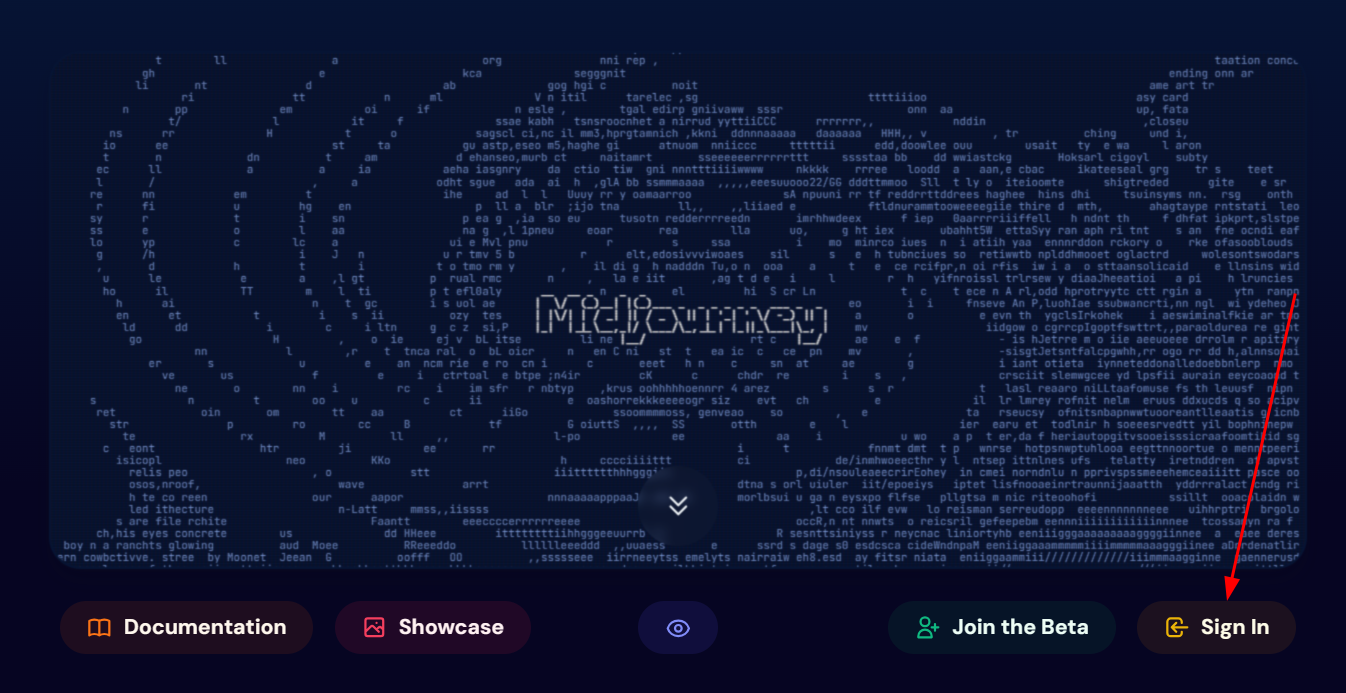
De cualquier manera, uno aterriza en la página de suscripción. Aquí, tiene que elegir cualquier plan adecuado (marcado como 1) y completar la compra.
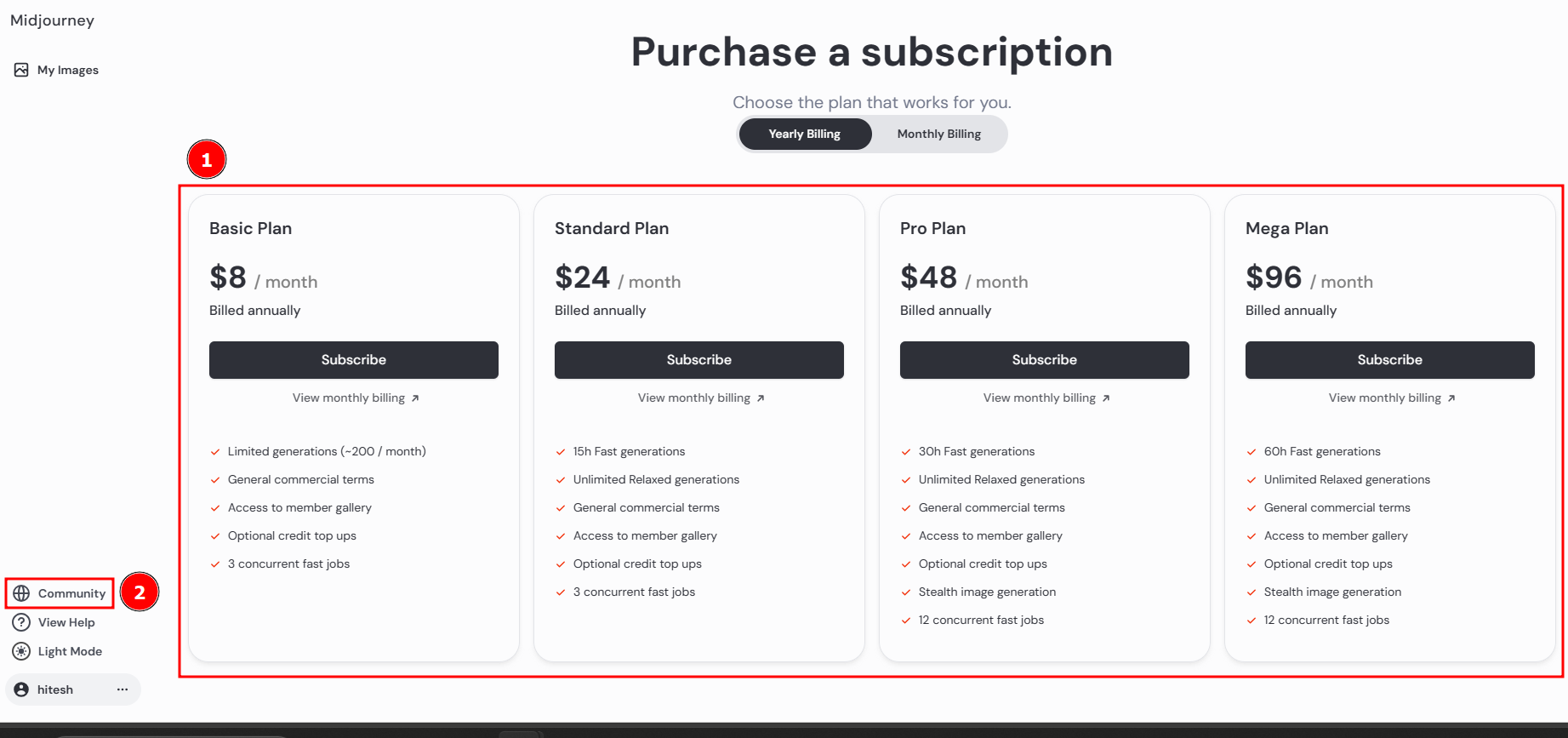
A continuación, puede volver y hacer clic en Comunidad (marcado como 2). Haga clic en Aceptar invitación en la pantalla posterior para aterrizar en la aplicación Midjourney Discord.
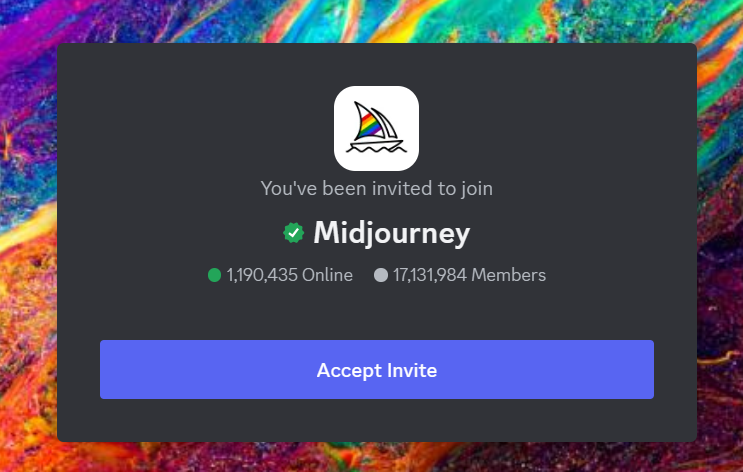
Esta es la interfaz:
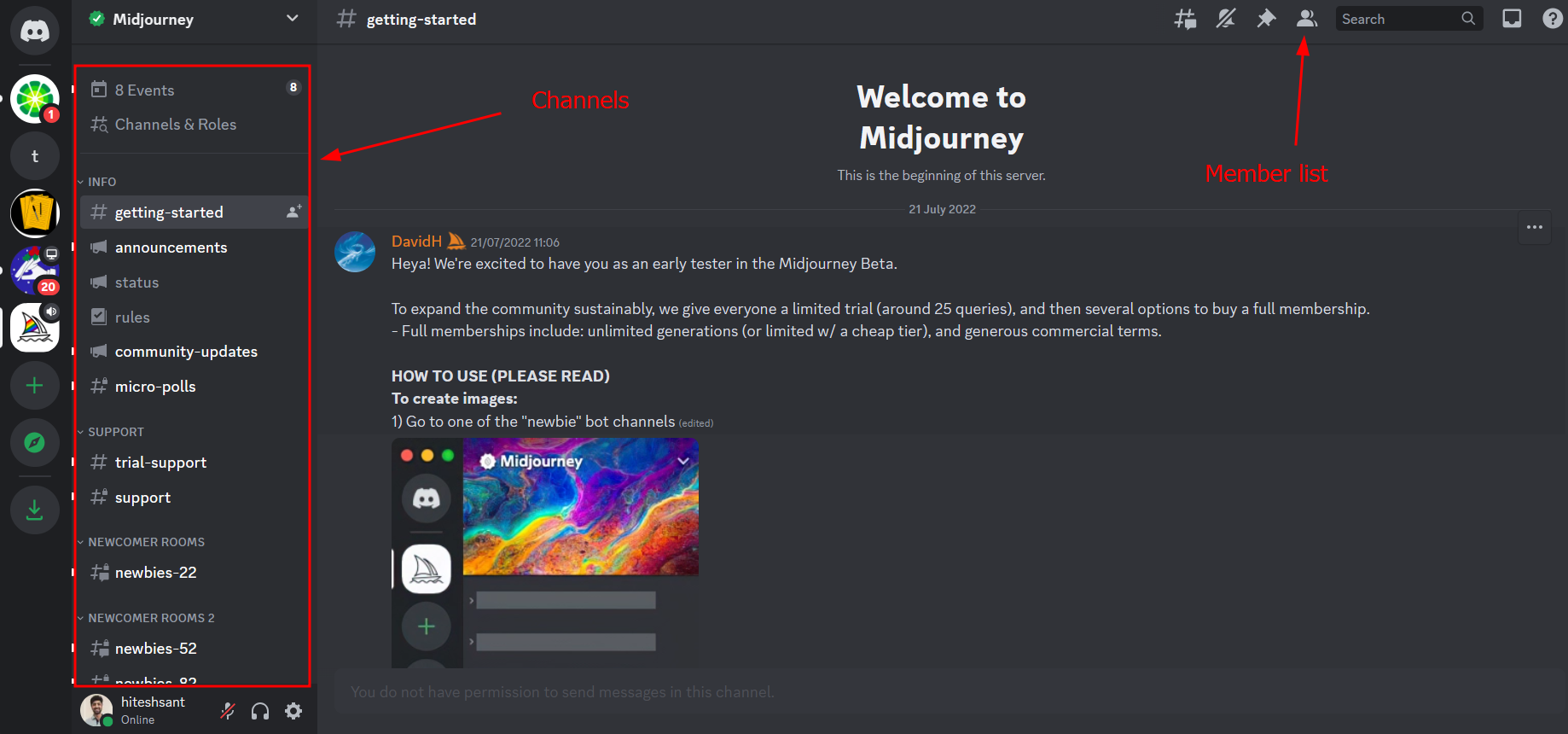
Da el mensaje de inicio de DavidH (David Holz, CEO de Midjourney). Sin embargo, parece anticuado ya que la prueba no está activa actualmente y hay que pagar para jugar. Aún así, hay información útil que debería leer.
Sigamos adelante La parte izquierda es Canales. Tiene que entrar en cualquiera de las salas para novatos (newcomers) o generales para crear su primera imagen de Midjourney. Alternativamente, puede hacer clic en el icono de perfil de la parte superior para acceder a la lista de miembros, desde donde podrá crearlos por separado.
Veremos ambas en la siguiente sección.
Creación de imágenes
Aquí he entrado en novatos-22, donde cualquiera puede unirse y dar indicaciones.
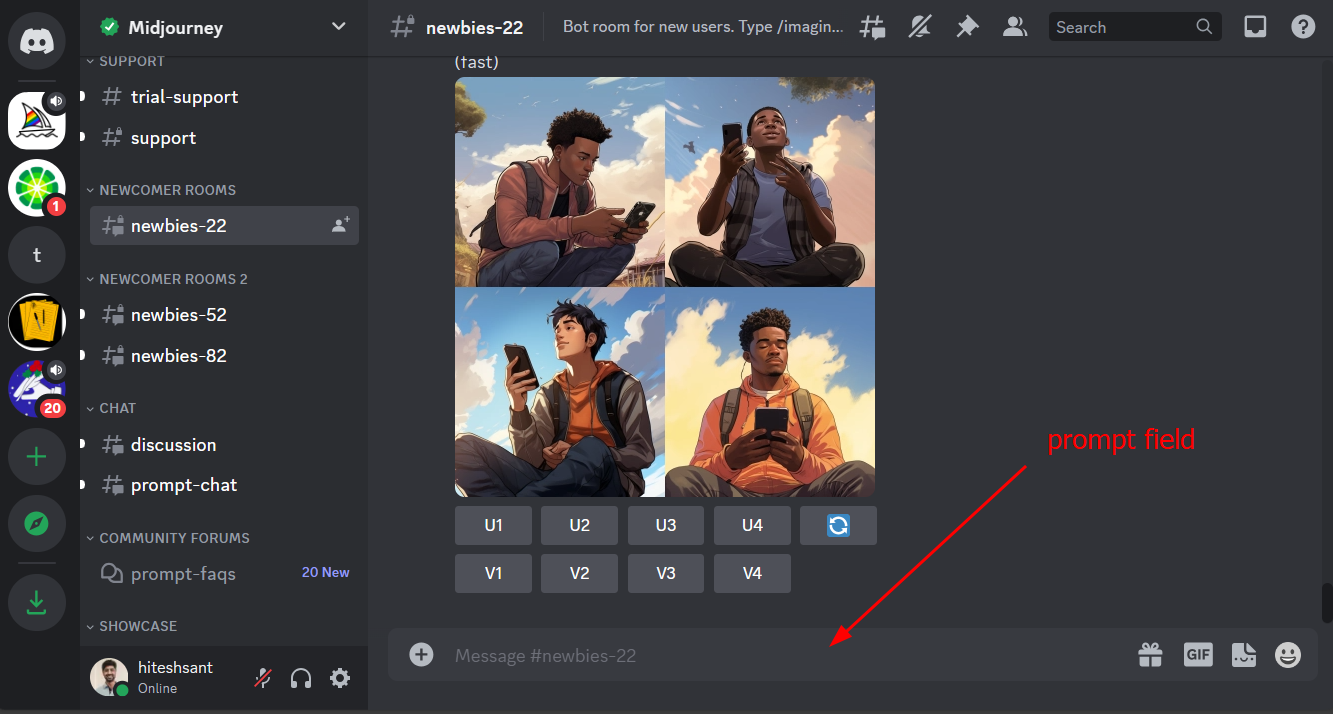
La mayor ventaja de estos canales compartidos es que puede ver lo que otros están creando en tiempo real y las indicaciones.
La desventaja es que sus propias creaciones se intercalan entre cientos, y se hace difícil con tanto desplazamiento. Sin embargo, se puede volver al tablero de mandos a mitad del viaje y echar un vistazo a las imágenes creadas por uno mismo.
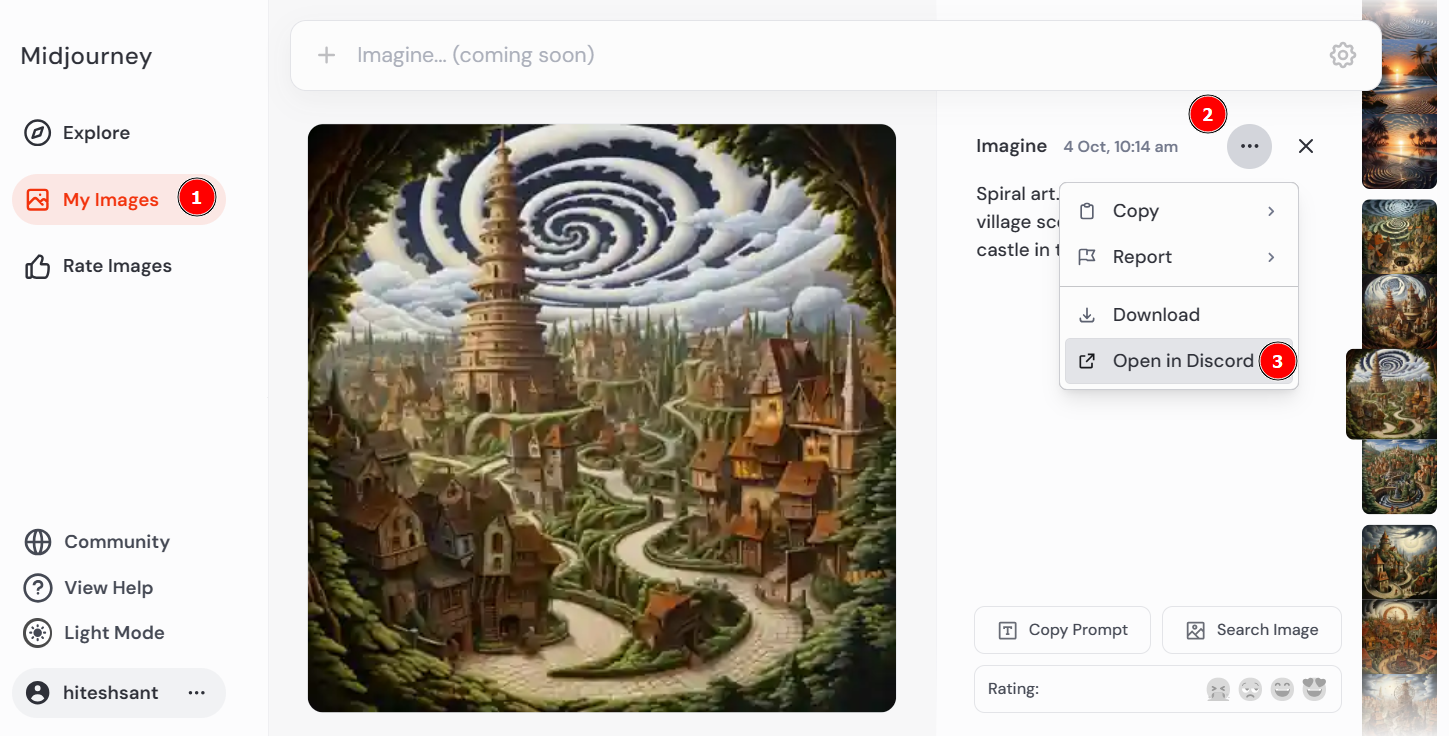
Volviendo a la parte de la creación, todo empieza con /imagine. Escríbalo y pulse la barra espaciadora para prepararlo:
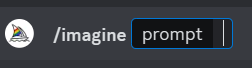
A continuación, describa la imagen y pulse intro.
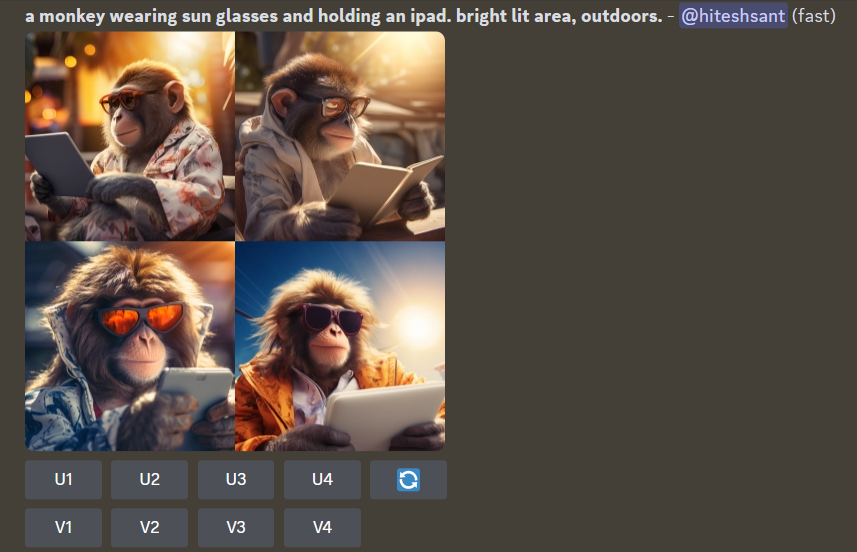
Tardará unos minutos, en función del modo que esté utilizando (rápido, relajado o turbo). Esto puede configurarse en los ajustes (se explicará más adelante).
Como ya se ha comentado, hay otra forma de crear imágenes a través del bot Midjourney.
Haga clic en el icono de personas de la parte superior, haga clic con el botón derecho sobre Midjourney Bot y haga clic en Mensaje.
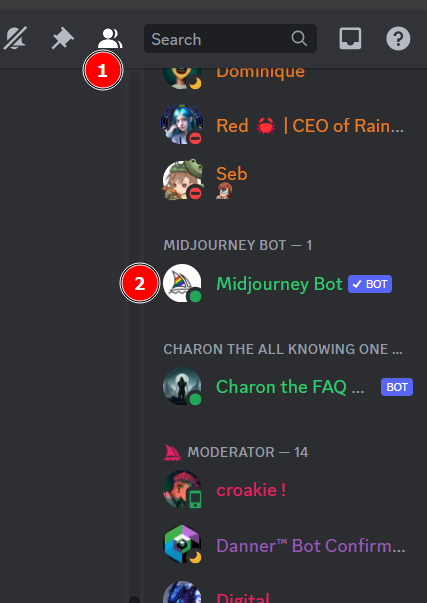
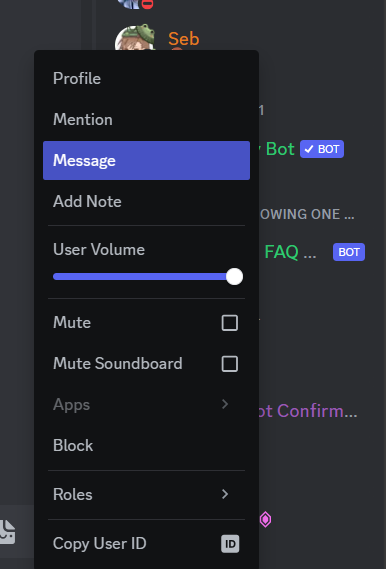
Esto abre un espacio de chat discreto sólo disponible para usted:
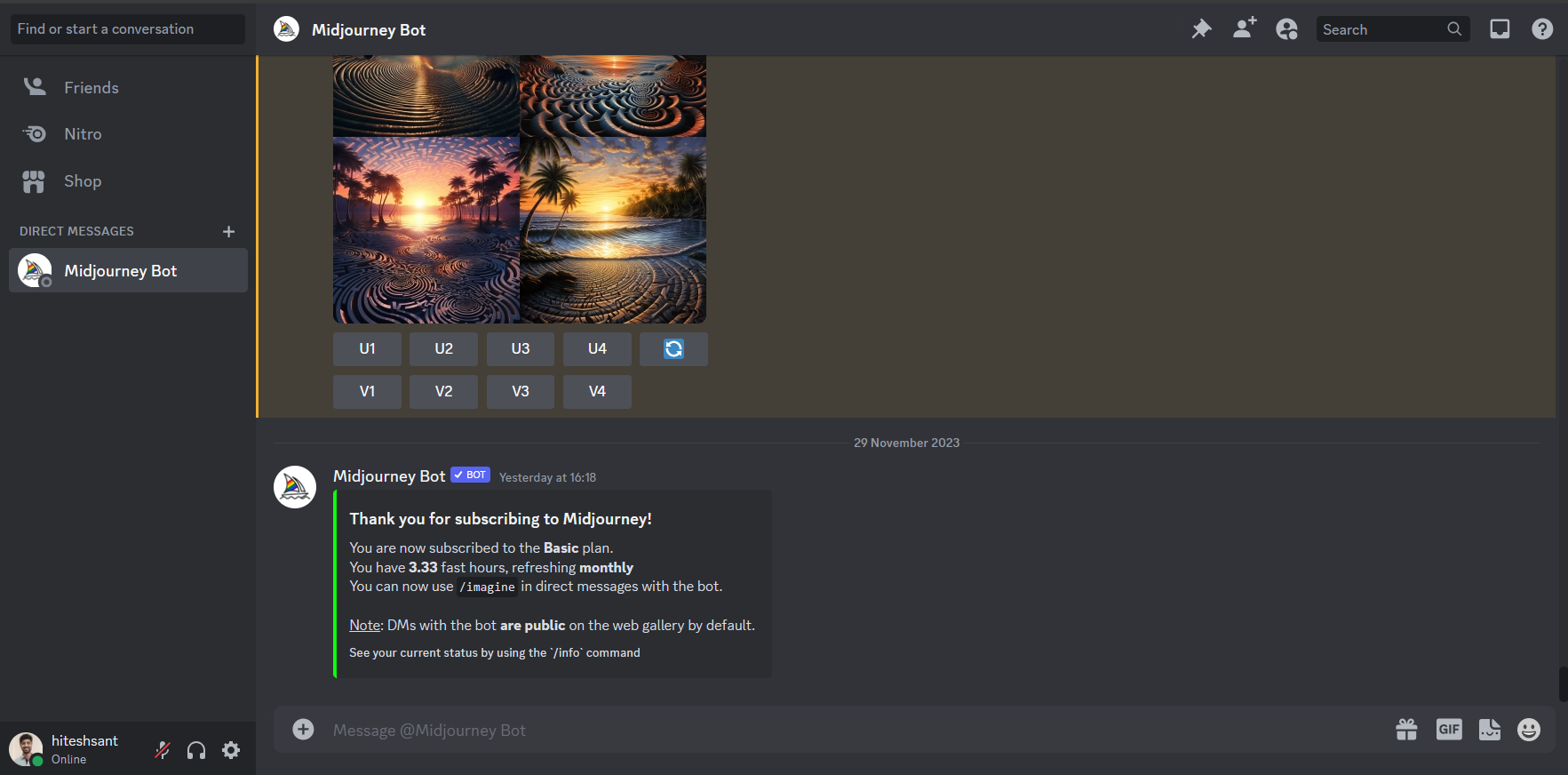
En particular, Midjourney sólo permite a sus suscriptores «Pro» y «Mega» crear de forma sigilosa. Para los demás, las imágenes son públicas aunque se creen por separado a través de este método.
La última parte de esta sección es el «upscaling» o creación de variaciones.
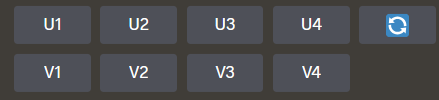
El aumento de escala (U) consiste en separar una imagen para descargarla o modificarla posteriormente. Del mismo modo, Variaciones (V) proporciona cuatro versiones diferentes de una salida específica, que puede reescalar (y modificar) aún más.
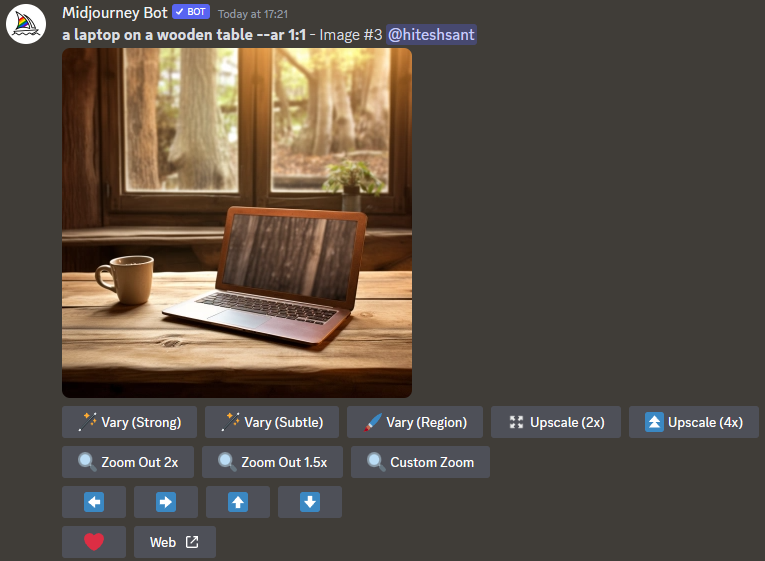
Es importante destacar que el aumento de escala de cualquier imagen abre más opciones de edición, entre las que se incluyen:
Ampliación: Ampliación AI de una imagen reescalada sin cambiar el contenido original. Las opciones aparecen después de aumentar la escala de cualquier imagen.
Aumento de escala: Añade más detalles a una imagen y aumenta su tamaño sin ampliar el lienzo.
Teclas de flecha: AI extiende la imagen en esa dirección específica.
Así es como puede empezar a utilizar Midjourney. Pero hay más en la historia, como se explica en los siguientes segmentos.
Ajustes del Midjourney
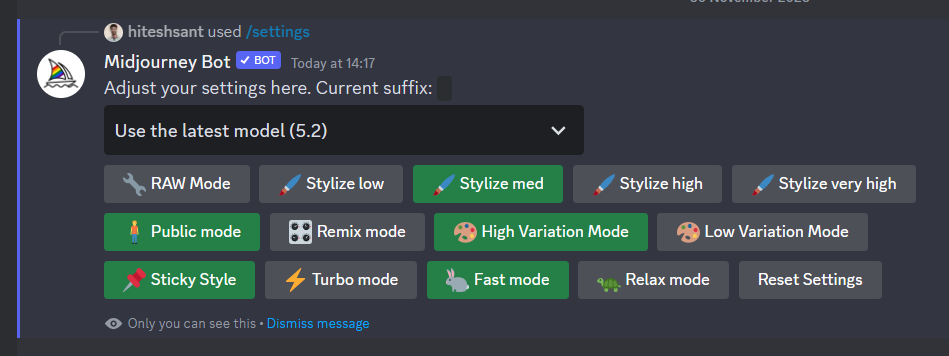
Este panel, abierto mediante /settings, ofrece unas cuantas opciones de configuración para los creadores. Entendamos cada una de ellas.
Modelo
La primera consiste en seleccionar un modelo Midjourney activo de la lista desplegable empezando por el primero. En el momento de escribir esto, estamos en la versión 5.2, pero puede volver atrás y experimentar para ver las evoluciones de Midjourney o simplemente elegir la que mejor le funcione.
Estilizar
Otro ajuste importante es el nivel de estilo: bajo, medio, alto o muy alto. Según la documentación de Midjourney, el parámetro Stylize define el nivel de sabor artístico en las salidas. La elección de un valor menos dominante (por ejemplo, bajo) creará imágenes que se ajusten lo más posible a las indicaciones con el menor número de composiciones artísticas.

Se puede optar por esta configuración para aplicar este efecto a todas las prompts futuras o utilizar --stylize x o --s x (donde «x» varía de 0 a 1000) al final de la prompt específica. Por ejemplo, cute cat --s 50.
Modo público/privado
Esto simplemente refleja si alguien más puede ver sus creaciones. Y como ya se ha indicado, el modo Privado aún no está disponible para los planes Básico y Estándar.
Variaciones
Esto entra en vigor cuando elige la pestaña «V» debajo de cualquier imagen. Basándose en los ajustes preestablecidos, le ofrece cuatro nuevas variantes de su imagen seleccionada (V1 a V4).
Por ejemplo, con el modo de baja variación activado, tendrá un conjunto diferente de la misma imagen con cambios mínimos. En cambio, el Modo de alta variación altera significativamente las salidas, incluyendo la composición, los detalles, los colores, etc.
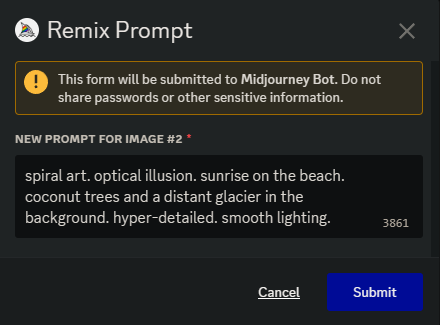
Sin embargo, tanto el Modo de variación alta como el de variación baja no le permiten cambiar la imagen original, hasta que tenga activado el Modo de remezcla.
Otros
Sticky Style guardará el último parámetro de Estilo utilizado si está utilizando un Afinador de Estilo. En resumen, le permite crear un estilo personalizado y aplicarlo a todas sus creaciones futuras con sólo un código personal, que también puede compartir con los demás.
Losmodos Turbo/Fast/Relax indican el tiempo que se tarda en generar las imágenes. Por ejemplo, Turbo es el más rápido. Al mismo tiempo, consume la máxima cantidad de los minutos de GPU asignados por suscripción.
Elmodo Raw es uno de los parámetros de estilo de Midjourney para crear imágenes sin los efectos de embellecimiento AI predeterminados. Se basa en el modelo que pueda estar utilizando. Puede leer más sobre los estilos para modelos específicos en la documentación de Midjourney.
Inpainting
La creación de imágenes es una función excelente. Pero la mayoría de estas imágenes, aunque llamativas, pueden carecer de una o dos cosas desde su perspectiva. Esto es algo que no se puede arreglar con indicaciones posteriores, ya que cambia las premisas por completo.
¡No se preocupe! Midjourney dispone de una caja de herramientas de inpainting para añadir, eliminar y modificar elementos de sus imágenes. Es práctico y ayuda a añadir su sabor personal al resultado.
Eche un vistazo:

Si esto le intriga, eche un vistazo a un tutorial completo que habla en detalle sobre Midjourney Inpainting.
Además de esto, algunas características más incluyen:
Describir(/describe): Deje que Midjourney describa (cree una indicación para) una imagen cargada por usted.
Relación de aspecto(--ar <valor>)</valor>: Le ayuda a cambiar las relaciones de aspecto para crear imágenes sin distorsiones apreciables.
Mezclar(/blend): Crea una salida unificada para dos imágenes diferentes cargadas por el usuario.
…y mucho más.
¿Por qué Midjourney utiliza Discord? 🤔
Esto se me ocurrió por primera vez después de unos meses de mi primera creación de Midjourney. ¿Por qué eligieron Discord? ¿Y por qué no una bonita interfaz propia?
En realidad, el equipo de Midjourney comenzó las pruebas internas previas al lanzamiento a través de Discord. También invitaron a algunos usuarios poco después, y los comentarios fueron positivos al valorar la interfaz de Discord.
Además, ayudó a su pequeño equipo al principio a centrarse en construir el producto principal en lugar de invertir en crear una interfaz de usuario personalizada.
También ayuda a los usuarios a ver lo que otros están creando. (yay for the Community 😀) Además, se puede crear con amigos creando un servidor Midjourney personal.
Por último, Discord permite una sólida integración con los servicios de Midjourney. Además, puede manejar una base de usuarios en constante crecimiento, dando una escalabilidad muy necesaria para una startup de arranque como Midjourney.
Por lo tanto, nos guste o no, Midjourney presta sus servicios a través de Discord. Y no da tanto miedo como parece desde fuera. 🙃
Errores comunes al utilizar Midjourney
Como toda aplicación en línea, es típico quedarse atascado a veces. He mencionado algunos errores que los usuarios obtienen mientras utilizan Midjourney.
- Error de inicio de sesión: Esto puede ocurrir si su cuenta de Discord todavía está esperando la verificación del correo electrónico. Siga esta guía para verificar el correo electrónico vinculado a su cuenta de Discord.
- elcomando
"Imaginar» no activa nada: Pulse la barra espaciadora dos veces después de escribir/imaginar. - Error interno del servidor: Compruebe el estado del servidor Midjourney. Si todo parece correcto, inicie sesión de nuevo tras cerrar la sesión de Midjourney y Discord. También puede intentar utilizar otro navegador o la aplicación nativa de Discord.
- La aplicación no responde: Generalmente significa que el servidor está saturado o en mantenimiento. Puede comprobar el estado del servidor de Midjourney. Algunos Redditors también han informado de que este problema está localizado. Reinicie Midjourney y Discord, o espere a ver si el problema persiste.
- Fallo al Procesar su Comando: La razón más probable detrás de esto es, de nuevo, un servidor sobrecargado. Tenga paciencia hasta que el problema remita.
Estos han sido algunos de los problemas que pueden interrumpir su tiempo de juego en el Midjourney. Si tiene más problemas o si algo sigue sin resolverse con estas soluciones, intente ponerse en contacto con el servicio de asistencia.
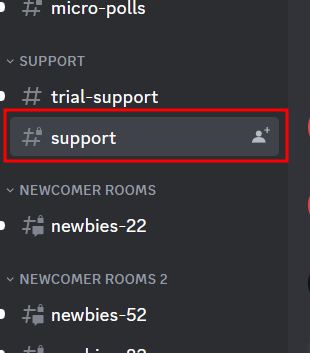
Uno puede chatear con otros directamente dentro del canal «soporte» dentro de la aplicación Midjourney Discord.
¡Acaba de encenderse!
Midjourney ha aportado posibilidades sin precedentes al arte de la IA. Algunos (unos pocos artistas convencionales) lo ven como una amenaza, mientras que otros se alegran de tener la oportunidad de tener una ventaja cada vez que piensan en «arte».
Personalmente, creo que es útil en el marketing en línea, en las redes sociales y en casi todos los lugares en los que utilizamos imágenes.

